fengniao.com. All rights reserved . 北京蜂鸟映像电子商务有限公司(蜂鸟网 FENGNIAO.COM)版权所有
京ICP证 150110号 京ICP备 15000193号-2
违法和未成年人不良信息举报电话: 13001052615
举报邮箱: fengniao@fengniao.com
·DPP软件处理RAW格式步骤
使用DPP软件处理RAW格式非常简单,只需几步便可完场操作。
1、调整曝光
选择要调整的照片,双击进入DPP的编辑模式。在软件的右侧的面版中,通过“亮度”滑块就可以对照片的曝光进来调整,例如可以将照片的亮度提升0.33,让人物更皮肤更通透。
2、设置白平衡
接下来便是白平衡设置。通过DPP软件的白平衡预设,为照片设置正确的白平衡。也可以利用吸管工具,通过定义照片中某一点的色彩来自定义照片白平衡。
3、设置照片样式
在佳能单反相机中,包含了众多照片样式。同样在DPP软件”中也可以后期为照片添加照片样式。例如我们选择的是人像照片,可以在“图片样式中选择人像模式,以加强人物的肤色。
4、调整锐度
在DPP中,通过清晰度可以轻松完成对照片锐度的调节。
通过以上的调整,可以很轻松的将佳能EOS5D Mark III的RAW照片进行处理,然后保存为JPEG图片,完成RAW格式转换。如果用户对于RAW格式照片在调整时要进行更多的处理,可以在DPP的RGB面版中对色彩进行调整。对于一般摄影爱好者,通过以上调整,完全可以得到理想的RAW格式照片。
扩展阅读:
1.全画幅拍摄利器 解析佳能EOS5D Mark III
2.热卖中 佳能EOS 5D Mark III价格稳定
3.全画幅+革新AF EOS5D Mark III中国发布
4.兼顾性能与画质 新全幅佳能5D3深度评测
5.新全幅之争 佳能5D3与尼康D800对比测试
键盘也能翻页,试试“← →”键
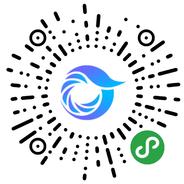
打开微信,点击底部的“发现”,使用
“扫一扫”即可将网页分享至朋友圈。